إصلاح مشكلة تحديث الموقع في خرائط جوجل: 8 حلول مجربة لعام 2025!
تُعدّ ميزة مشاركة الموقع في خرائط جوجل إضافة متعددة الاستخدامات، حيث تتيح للمستخدمين مشاركة موقعهم الفعلي في الوقت الحقيقي مع جهات اتصال محددة فورًا. تساعد هذه الميزة في تقديم المساعدة بشكل استباقي في بيئة آمنة، مما يمنح المستخدمين راحة البال أثناء تتبع أصدقائهم أو أفراد عائلتهم.
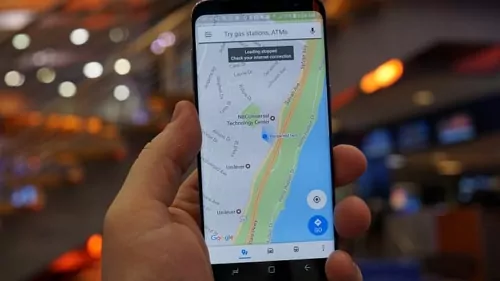
في بعض الأحيان، قد تلاحظ أن مشاركة الموقع في خرائط جوجل لا تُحدّث بشكل صحيح، مما قد يُقلق الشخص الذي تتم مشاركة الموقع معه. دعونا نستعرض بعض الأسباب التي قد تؤدي إلى ذلك، وكيفية إصلاحها.
- الطريقة الأولى: التحقق من اتصال الإنترنت
- الطريقة الثانية: التحقق من إعدادات الموقع
- الطريقة الثالثة: تفعيل تحديث التطبيقات في الخلفية
- الطريقة الرابعة: مسح ذاكرة التخزين المؤقت والبيانات لتطبيق خرائط جوجل
- الطريقة الخامسة: معايرة خرائط جوجل
- الطريقة السادسة: تحديث تطبيق خرائط جوجل
- الطريقة السابعة: إعادة تثبيت تطبيق خرائط جوجل
- الطريقة الثامنة: إعادة تشغيل الجهاز
لماذا لا يتم تحديث مشاركة الموقع في خرائط جوجل؟
هناك العديد من الأسباب التي قد تؤدي إلى عدم تحديث مشاركة الموقع في خرائط جوجل. وفيما يلي بعض الأسباب الشائعة:
- اتصال ضعيف بالإنترنت
- تعطيل خدمات الموقع
- عدم تشغيل التطبيق
- وضع توفير البطارية
- تطبيق غير محدث
- إعدادات الخصوصية
- ...
٩ طرق لإصلاح مشكلة عدم تحديث مشاركة الموقع في خرائط جوجل
فيما يلي نقدّم حلولًا بناءً على الأسباب الشائعة التي قد تؤدي إلى عدم تحديث مشاركة الموقع في خرائط جوجل:
1التحقق من اتصال الإنترنت
يُعتبر الاتصال الضعيف بالإنترنت أحد الأسباب الرئيسية لعدم تحديث الموقع في الوقت الحقيقي على خرائط جوجل.
فالاتصال المستقر بالإنترنت ضروري لتطبيقات مثل خرائط جوجل حتى تتمكن من مشاركة الموقع بدقة. تأكد من أن هاتفك أو جهازك اللوحي متصل بشبكة واي فاي قوية أو بيانات خلوية مستقرة. يمكنك تعطيل الشبكة وإعادة تفعيلها لتحديث الاتصال، أو التبديل بين الواي فاي وبيانات الهاتف لمعرفة أيهما يعمل بشكل أفضل مع ميزة مشاركة الموقع.
2التحقق من إعدادات الموقع
طريقة فعّالة أخرى لاستكشاف الأخطاء هي التأكد من أن إعدادات الموقع في الجهاز مفعّلة ومُهيّأة بشكل صحيح. لكي يتمكن تطبيق خرائط جوجل من مشاركة الموقع بدقة، يحتاج إلى الوصول إلى خدمات الموقع في جهازك. هذا يضمن منحه الصلاحيات اللازمة لمشاركة الموقع بسلاسة بين الأجهزة.
على أجهزة أندرويد:
الخطوة 1: افتح "الإعدادات" في جهاز الأندرويد، ثم مرّر للأسفل واضغط على "الموقع".
الخطوة 2: اضغط على "أذونات التطبيقات"، ثم اختر "خرائط جوجل".
الخطوة 3: اختر "السماح طوال الوقت".
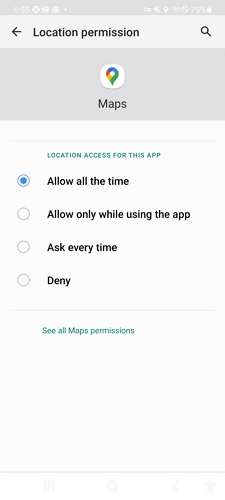
على أجهزة آيفون:
الخطوة 1: افتح "الإعدادات"، ثم اضغط على "الخصوصية والأمان".
الخطوة 2: اختر "خدمات الموقع" وتأكد من أنها مفعّلة. مرّر للأسفل حتى تصل إلى "خرائط جوجل".
الخطوة 3: اضغط على "خرائط جوجل" واختر "دائمًا".
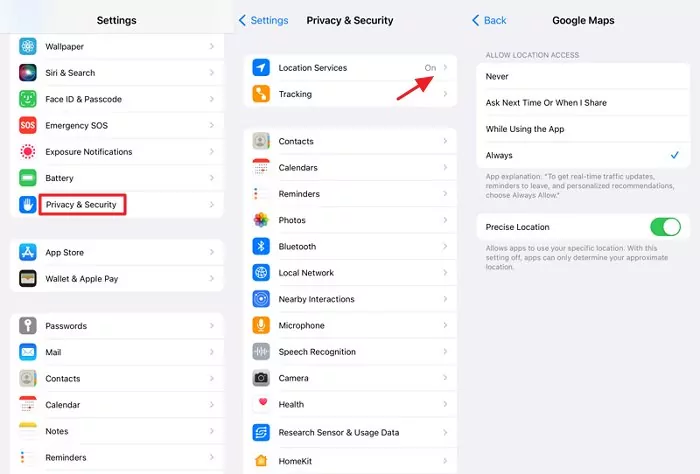
3تفعيل تحديث التطبيقات في الخلفية
يعمل تطبيق خرائط جوجل في الخلفية للاستمرار في مشاركة موقعك وتحديث الإشعارات. لذا، يجب على المستخدمين التأكد من تفعيل خيار "تحديث التطبيقات في الخلفية".
السماح باستخدام البيانات في الخلفية على أجهزة أندرويد:
توفر الأجهزة الحديثة التي تعمل بنظام أندرويد ميزة تحديث التطبيقات في الخلفية بشكل افتراضي، وغالبًا ما تكون هذه الميزة غير مفعّلة. لذلك، تحتاج إلى تفعيلها من الإعدادات للحصول على تحديثات مشاركة الموقع بشكل مستمر.
الخطوة 1: افتح "الإعدادات"، اختر "الاتصالات"، ثم اضغط على "استخدام البيانات".
الخطوة 2: اضغط على "استخدام بيانات الواي فاي"، وابحث عن تطبيق "خرائط جوجل" واختره.
الخطوة 3: فعّل خيار "السماح باستخدام البيانات في الخلفية".
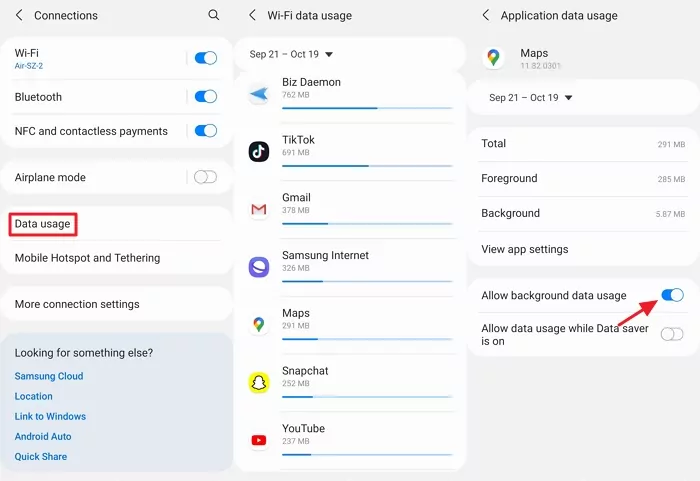
تفعيل تحديث التطبيقات في الخلفية على أجهزة آيفون:
يعرف معظم مستخدمي iOS ميزة "تحديث التطبيقات في الخلفية"، والتي تساعد في إبقاء التطبيقات مثل خرائط جوجل محدثة بأحدث البيانات حتى عندما لا تستخدمها مباشرة.
الخطوة 1: افتح تطبيق "الإعدادات" في جهاز الآيفون.
الخطوة 2: مرّر لأسفل إلى قسم "عام"، ثم اختر "تحديث التطبيقات في الخلفية".
الخطوة 3: فعّل خيار "تحديث التطبيقات في الخلفية" لتطبيق "خرائط جوجل".
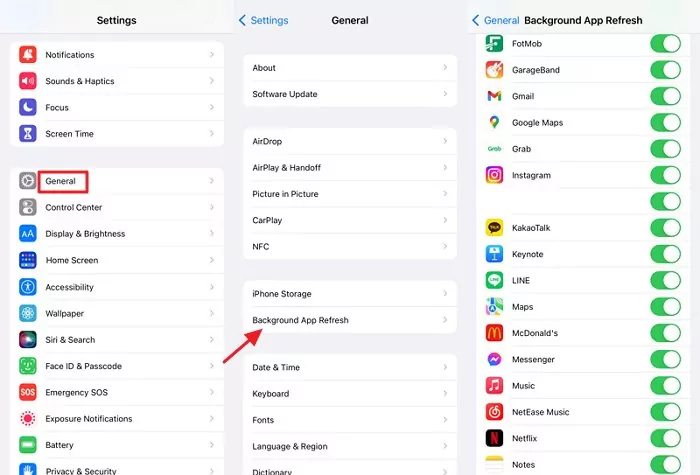
4مسح ذاكرة التخزين المؤقت والبيانات لتطبيق خرائط جوجل
ملفات التخزين المؤقت المؤقتة (Cache) يمكن أن تُسبب مشاكل في أداء التطبيق بطرق متعددة. فقد تؤدي إلى تعطّل الجهاز أو تجمّده أو التسبب في بطء أداء بعض التطبيقات، خاصة على أجهزة أندرويد. ويرجع ذلك إلى أن تراكم البيانات في ذاكرة التخزين المؤقت قد يؤثر سلبًا على ميزة مشاركة الموقع المباشر أو تحديث المعلومات بدقة.
مسح ذاكرة التخزين المؤقت والبيانات على أجهزة أندرويد
الخطوة 1: افتح تطبيق "الإعدادات" في هاتفك الأندرويد.
الخطوة 2: اضغط على "التطبيقات"، ثم مرّر للأسفل حتى تجد "خرائط جوجل".
الخطوة 3: اضغط على "التخزين"، ثم اختر "مسح الذاكرة المؤقتة" أو "مسح البيانات".
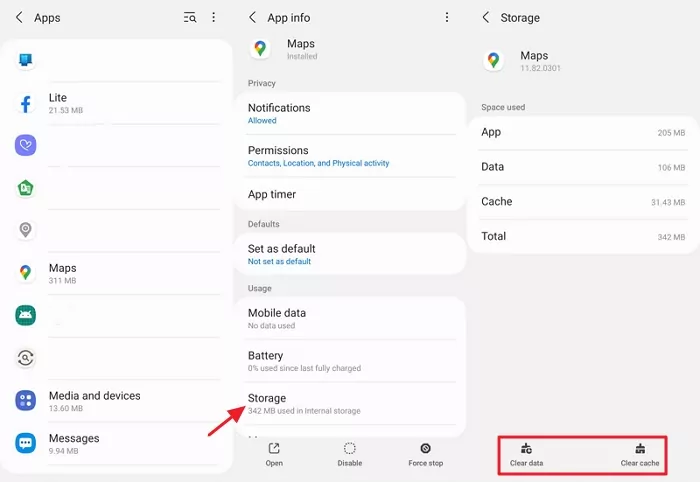
مسح ذاكرة التخزين المؤقت والبيانات على أجهزة آيفون:
الخطوة 1: افتح تطبيق "خرائط جوجل"، ثم اضغط على صورة ملفك الشخصي في الزاوية العلوية اليمنى من الشاشة.
الخطوة 2: اختر "الإعدادات" من القائمة، ثم مرّر للأسفل واضغط على "حول، الشروط والخصوصية".
الخطوة 3: اضغط على "مسح بيانات التطبيق".
الخطوة 4: سيظهر لك إشعار لتأكيد العملية. اضغط على "مسح" للمتابعة.
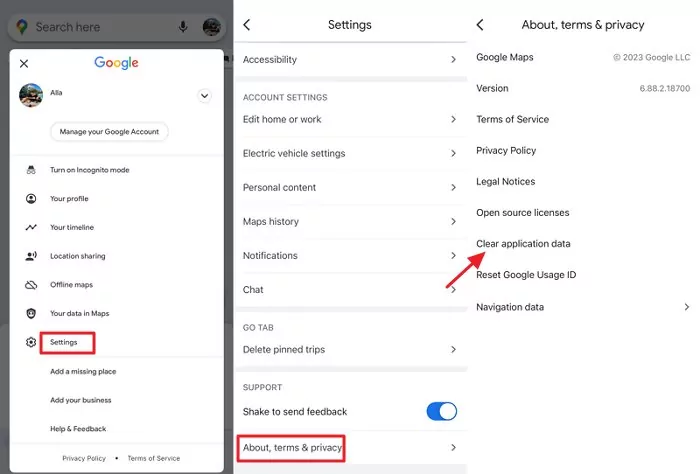
5معايرة خرائط جوجل
تُساعد معايرة تطبيق خرائط جوجل في تحديد موقعك بدقة أكبر. قد تبدو هذه الخطوة تقنية بعض الشيء، لكنها ضرورية إذا استمرت مشكلة مشاركة الموقع. فالمعايرة تعمل على مزامنة نظام GPS ومستشعرات الجهاز لضبط النقطة الزرقاء التي تُمثّل موقعك اللحظي على الخريطة.
طريقة المعايرة على أجهزة أندرويد:
الخطوة 1: افتح تطبيق "الإعدادات" في جهازك الأندرويد، وتأكد من أن الموقع مفعل.
الخطوة 2: اضغط على "الوضع"، ثم اختر "الدقة العالية".
الخطوة 3: افتح تطبيق "خرائط جوجل"، واضغط على النقطة الزرقاء التي تمثّل موقعك الحالي.
الخطوة 4: من القائمة المنبثقة، اختر "معايرة البوصلة"، ثم حرّك هاتفك بحركة على شكل الرقم 8 حتى تكتمل عملية المعايرة.
طريقة المعايرة على أجهزة آيفون:
الخطوة 1: انتقل إلى "الإعدادات" > "الخصوصية"، ثم اضغط على "خدمات الموقع".
الخطوة 2: قم بإيقاف "خدمات الموقع" بالكامل. ثم من مركز التحكم، قم بإيقاف كل من "البلوتوث" و"الواي فاي".
الخطوة 3: بعد الانتظار لمدة 30 ثانية، أعد تفعيل "خدمات الموقع" و"البلوتوث" و"الواي فاي".
الخطوة 4: هذا يُعيد ضبط مستشعرات الموقع في الجهاز. بعد ذلك، افتح تطبيق "خرائط جوجل" للتحقّق مما إذا كانت النقطة الزرقاء تُظهر موقعك بدقة أكبر.
6تحديث تطبيق خرائط جوجل
من الشائع أن تُسبب الإصدارات القديمة من التطبيقات مشاكل مختلفة، خاصة في ميزة مشاركة الموقع، وقد تصل إلى درجة تعطل التطبيق. مطوّرو التطبيقات، بما في ذلك خرائط جوجل، يصدرون تحديثات دورية لإصلاح الأعطال وتحسين الأداء. إذا كنت تواجه مشاكل مع التطبيق، فمن الأفضل التحقق من وجود تحديثات وتثبيت أحدث إصدار.
افتح متجر "Play Store" على أجهزة أندرويد أو "App Store" على أجهزة آيفون، وابحث عن "خرائط جوجل" للتأكد من وجود تحديثات وتثبيتها.
7إعادة تثبيت تطبيق خرائط جوجل
إذا لم تنجح الخطوات السابقة في حل المشكلة، يمكنك محاولة إغلاق تطبيق خرائط جوجل بالقوة ثم إعادة تمكينه. هذه الخطوة قد تساعد في التخلص من مشاكل مشاركة الموقع المستمرة. لا تقلق، فلن يتم حذف بياناتك. انتقل إلى "الإعدادات"، ثم "التطبيقات"، وابحث عن تطبيق "خرائط جوجل". اضغط على "إيقاف إجباري" أو "Force Stop"، وانتظر لمدة دقيقة، ثم فعّل التطبيق من جديد. يجب أن يعمل بشكل طبيعي بعد ذلك.
8إعادة تشغيل الجهاز
في بعض الأحيان، تؤدي إعادة تشغيل بسيطة للجهاز (سواء أندرويد أو آيفون) إلى حل مشكلات مؤقتة قد تمنع خرائط جوجل من تحديث الموقع بالشكل المطلوب. فقط اضغط مطولًا على زر الطاقة، ثم اختر "إعادة التشغيل". بمجرد إعادة تشغيل الجهاز، افتح خرائط جوجل وتحقق مما إذا كانت المشكلة لا تزال قائمة.
كم مرة يتم تحديث مشاركة الموقع في خرائط جوجل؟
يتم تحديث ميزة مشاركة الموقع في خرائط جوجل في الوقت الفعلي، عادةً كل بضع دقائق، ما دام هناك اتصال قوي ومستقر بالإنترنت. إذا ظهرت لك عبارة "تم تحديث الموقع منذ ساعة" في خرائط جوجل، فهذا يعني أن المستخدم قد أوقف مشاركة الموقع أو أن الجهاز الآخر غير متصل بالإنترنت.
استخدم تطبيق AirDroid لتتبع المواقع لمشاركة الموقع في أي وقت
إذا كنت تواجه مشاكل متكررة في خرائط جوجل وتبحث عن بديل فعال، فإن تطبيق AirDroid لتتبع المواقع يُعد خيارًا ممتازًا. فهو تطبيق موثوق وسهل الاستخدام، يتيح تتبع الموقع بدقة مع عرض خرائط مفصّل.
• تتبع الموقع في الوقت الفعلي
• تعيين مناطق جغرافية (Geofences) والحصول على تنبيهات عند دخول أو مغادرة الطفل لهذه المناطق
• مراجعة سجل مواقع الطفل لمدة تصل إلى 30 يومًا
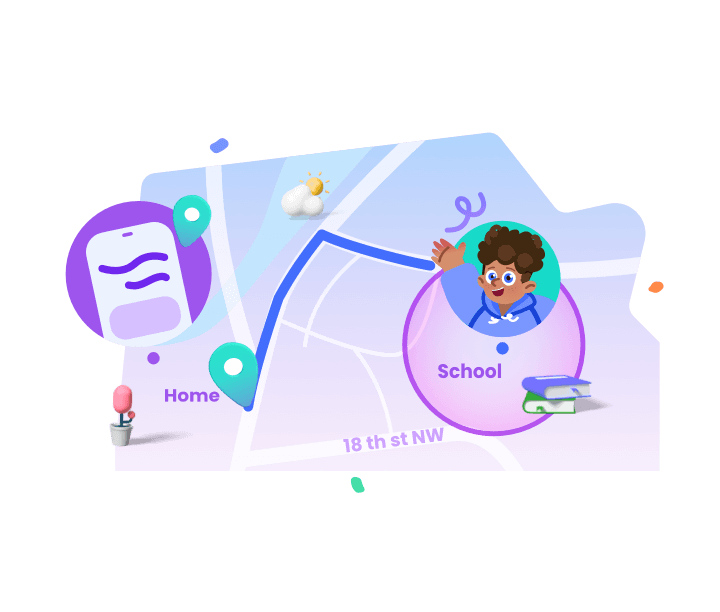
الخطوة 1. قم بتحميل تطبيق AirDroid Parental Control من متجر Google Play أو App Store، ثم أنشئ حسابًا. يمكنك أيضًا استخدام النسخة الإلكترونية من خلال الموقع: webparent.airdroid.com
الخطوة 2. افتح تطبيق AirDroid Parental Control على هاتفك الذكي. ستنتقل إلى صفحة إنشاء الحساب. أنشئ حسابًا وسجّل الدخول.
الخطوة 3. لتتبع الموقع الفوري لطفلك، يجب تحميل تطبيق AirDroid Kids على هاتفه. بعد التثبيت، افتح التطبيق وأدخل رمز الربط لربط الجهاز، ثم قم بإعداد الإعدادات الأساسية.
الخطوة 4. بعد الانتهاء، افتح تطبيق AirDroid Parental Control واضغط على أيقونة "الموقع"، وستظهر لك خريطة تُظهر الموقع الحالي للجهاز المستهدف.
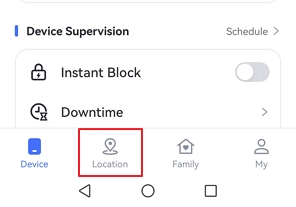
الخاتمة
كما ذكرنا سابقًا، قدمنا 8 طرق فعّالة لحل مشكلة عدم تحديث مشاركة الموقع في خرائط جوجل. إذا واجهت هذه المشكلة، حاول اتباع خطوات الإصلاح واحدة تلو الأخرى. وإذا استمرت المشكلة، يمكنك التواصل مع دعم جوجل للحصول على مساعدة إضافية.
الأسئلة الشائعة حول مشكلة عدم تحديث مشاركة الموقع في خرائط جوجل









اترك ردًا.